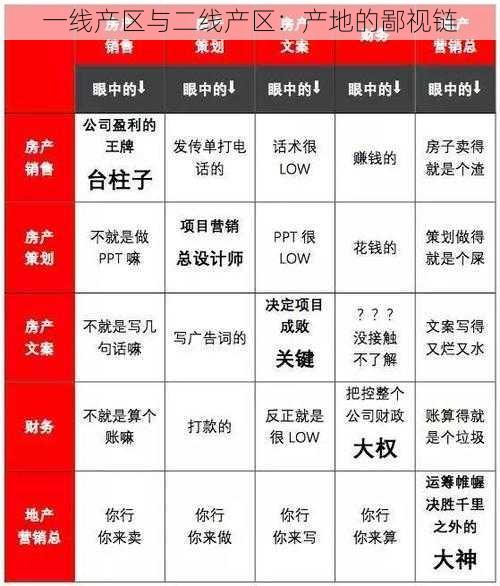轻松掌握XP与Win7系统中的鼠标指针更换方法
在计算机使用过程中,鼠标指针作为我们与电脑交互的重要工具,其样式和功能对于用户体验至关重要,无论是Windows XP还是Windows 7,这两个操作系统都提供了丰富的鼠标指针更换选项,本文将详细介绍如何在XP和Win7系统中更换鼠标指针,帮助用户轻松提升使用体验。
XP系统中如何更换鼠标指针
打开控制面板
我们需要打开XP系统的控制面板,点击“开始”菜单,选择“控制面板”。
进入鼠标属性设置
在控制面板中,找到“鼠标”图标并双击打开,这将进入鼠标属性设置界面。
更改鼠标指针方案
在鼠标属性设置界面中,我们可以看到“指针”选项卡,用户可以更改鼠标指针的方案,点击“方案”下拉菜单,选择喜欢的鼠标指针样式。

自定义鼠标指针
除了使用预装的鼠标指针方案外,用户还可以自定义鼠标指针,点击“浏览”按钮,选择自己喜爱的鼠标指针文件(.cur或.dll格式),然后点击“应用”和“确定”按钮保存设置。
Win7系统中如何更换鼠标指针
打开鼠标属性设置
在Win7系统中,我们可以通过多种方式打开鼠标属性设置,最常用的是在桌面空白处右键点击,选择“个性化”,然后点击“更改鼠标指针”。
选择鼠标指针方案
在鼠标属性设置界面中,我们可以看到“指针”选项卡,用户可以选择预装的鼠标指针方案,点击“方案”下拉菜单,选择喜欢的鼠标指针样式。
自定义鼠标指针
与XP系统类似,Win7系统也支持用户自定义鼠标指针,点击“浏览”按钮,选择自己喜爱的鼠标指针文件(.cur或.dll格式),然后点击“应用”和“确定”按钮保存设置,Win7系统还提供了更丰富的自定义选项,如更改鼠标指针大小、颜色等。
注意事项
确保下载的鼠标指针文件安全可靠,避免下载带有病毒的文件。
在更换鼠标指针时,注意选择与系统主题和风格相匹配的样式,以获得更好的使用体验。
如果在更换过程中遇到问题,可以尝试重启计算机或恢复系统至之前的设置。
对于一些特殊需求的用户,如残障人士,可以寻求专业的辅助软件或设备来帮助更换和使用鼠标指针。
本文详细介绍了在XP和Win7系统中如何更换鼠标指针的方法,通过简单的操作步骤,用户可以轻松地更改鼠标指针的样式和功能,提升使用体验,无论是预装的方案还是自定义的样式,都可以根据个人喜好和需求进行选择和调整,我们也提醒用户在更换过程中注意安全和稳定性问题,确保计算机的正常运行和使用。
六、拓展知识:其他操作系统中的鼠标指针更换方法
除了XP和Win7系统外,其他操作系统如Windows 10、macOS等也提供了类似的鼠标指针更换方法,虽然具体操作步骤可能有所不同,但基本原理和思路是相似的,用户可以通过系统设置或第三方软件来更改鼠标指针的样式和功能,以满足个人需求和喜好,一些专业的辅助软件和设备也可以帮助特殊需求的用户更好地使用和操作计算机。